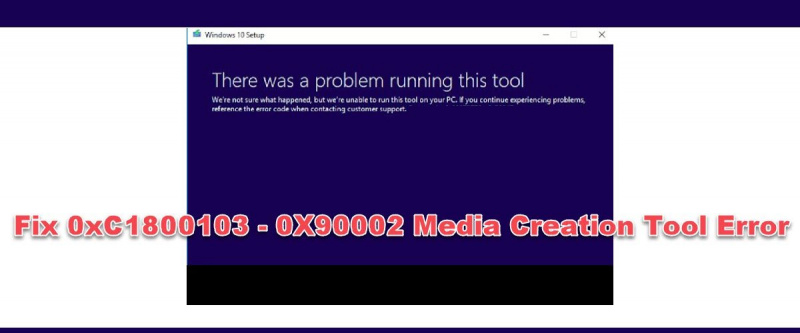Om du får felet 0xC1800103 – 0x90002 när du försöker använda Media Creation Tool, beror det vanligtvis på att din dator inte har tillräckligt med utrymme för de temporära filer som krävs för att skapa media. För att åtgärda detta måste du frigöra lite utrymme på din hårddisk. Ett sätt att göra detta är att ta bort onödiga filer och program. Ett annat sätt är att använda ett diskrensningsverktyg för att rensa bort dina temporära filer och annat skräp. När du har frigjort lite utrymme, försök att köra verktyget för att skapa media igen. Om det fortfarande inte fungerar kan du behöva använda en annan lagringsenhet, som en extern hårddisk eller USB-flashenhet, för att skapa media. Om du fortfarande har problem kan du alltid kontakta Microsofts support för hjälp.
Media Creation Tool är ett Microsoft-program som används för att installera Windows 11/10 på DVD eller USB för att skapa en säkerhetskopia och enkel åtkomst för framtida ominstallationer. Människor använder denna Windows-säkerhetskopia om de har problem med sitt nuvarande Windows och behöver installera om det för att åtgärda problemet, eller bara installera Windows på andra datorer. Men som med alla program upplever vissa Windows-användare 0xC1800103 - 0x90002 Media Creator-fel när du använder Media Creation Tool för att installera Windows 11/10 på USB eller DVD.

Det uppstod ett problem med att köra det här verktyget, felkod 0xC1800103 - 0X90002.
hur man byter nätverksband
Det här felet uppstår plötsligt när du laddar ner ISO-avbildningen för Windows 11/10 eller när du kontrollerar installationen på datorn och gör att installationen misslyckas. Detta slösar inte bara din tid och data, utan gör det också omöjligt att installera Windows med hjälp av verktyget. Felet uppstår oftast på grund av skadade filer, VPN-relaterade problem, felaktiga datum- och tidsinställningar och många andra orsaker. Lyckligtvis finns det flera sätt att lösa detta problem, och vi kommer att prata om dem i den här artikeln.
Hur man åtgärdar Media Creation Tool Error 0xC1800103 - 0X90002
Närhelst du tar emot 0xC1800103 - 0x90002 Media Creator-fel på en Windows-dator måste du först starta om datorn och sedan starta om installationsprocessen. Om felet kvarstår, använd följande lösningar:
- Inaktivera VPN på din dator
- Återställ systemfiler
- Rensa mappen SoftwareDistribution
- Ställ in rätt datum, tid och språkinställningar
- Ta bort mapparna $Windows.~BT och $Windows.~WS.
1] Inaktivera VPN på din dator.
Många Windows-användare fann att inaktivering av VPN på sin dator när de använde Media Creation Tool för att installera Windows 11/10 fixade felet 0xC1800103 – 0X90002 Media Creation Tool. Därför rekommenderar vi att du slutar använda VPN-tjänster och försöker installera igen.
Om felet visas igen bör du prova nästa lösning.
2] Återställ systemfiler
För alla program, processer och till och med Windows OS måste systemfiler vara i gott skick. Det här felet är ett av de problem som du möter på Windows PC som ett resultat av skadade eller saknade systemfiler. För att lösa felet måste du återställa systemfilerna och sedan köra installationen igen. Detta kan göras med den inbyggda Windows-felsökningsmetoden, och vi täckte hur man gör det i den länkade artikeln.
3] Töm SoftwareDistribution-mappen
Korrupta installationsfiler på grund av flera krascher eller felaktiga nedladdningar kan också vara orsaken till detta problem. Dessa filer kan störa installationsprocessen, och det bästa sättet ut är att rensa SoftwareDistribution-mappen på din dator. Följ dessa steg för att tömma mappen SoftwareDistribution:
- Öppna sökfältet i Windows och skriv Kommandorad . Välj från menyn som visas Kör som administratör .
- Ange vart och ett av dessa kommandon och tryck Att komma in tillfälligt stoppa vissa Windows-tjänster. Se till att du anger dessa kommandon och tryck Att komma in en i taget
- När du lyckats stoppa tjänsterna klickar du på knappen Windows + R tangenterna för att öppna körkommandofönstret.
I körkommandofältet anger du %SystemRoot%SoftwareDistributionDownload och tryck Att komma in . - Radera nu alla filer i den resulterande mappen.
- Efter det måste du starta om Windows-tjänsterna som vi stoppade tidigare. Så öppna kommandotolken igen och kör detta kommando en efter en.
Nu måste du starta om din dator och Windows kommer att tvingas ersätta den och på så sätt åtgärda detta fel.
Ansluten : Windows Media Creation Tool Error - Problem med att köra det här verktyget eller köra installationen
System volym information
4] Ställ in rätt datum, tid och språkinställningar.
Anledningen till detta Media Creation Tool-fel kan till och med vara att datum, tid och språk inte är korrekt inställda på din Windows-dator. Det rekommenderas då att du kontrollerar dina Windows-inställningar och ställer in lämpliga språkinställningar samt rätt data och tid.
5] Ta bort mapparna $Windows.~BT och $Windows.~WS.
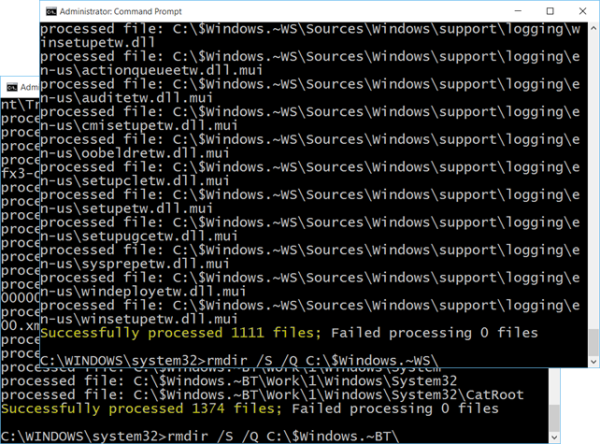
Ett annat sätt att lösa detta problem är att ta bort katalogerna $Windows.~BT och $Windows.~WS eftersom den här mappen kan vara anledningen till att du får felet 0xC1800103 - 0X90002 Media Creation Tool.
Du kan sedan köra Media Creation Tool igen och se om felet är borta.
Läsa: Hur man laddar ner Windows 11/10 ISO utan att använda Media Creation Tool
Körs Windows Media Creation Tool fortfarande?
Media Creation Tool låter användare ladda ner installationsfiler för Windows 11/10 till DVD eller USB för senare installation. Och ja, verktyget fungerar fortfarande.
stäng av delning av arbetsbok
Läsa: Åtgärda felkod 0x80042405-0xA001A i Media Creation Tool
Varför får jag felmeddelandet 0xC1800103 - 0X90002 Media Creation Tool?
I de flesta fall orsakar skadade filer eller andra filproblem på din dator felet 0xC1800103 - 0X90002 Media Creation Tool. Vi har också lärt oss att problemet kan orsakas av ett VPN som aktivt körs på din dator. Därför bör du vara medveten om dessa faktorer för att förhindra problemet och använda lösningarna ovan för att åtgärda det om du redan står inför det.